Руководство пользователя «Мобильный Абрис+»
Создание абриса отвода участка по данным измерений GPS приемника
1
Фоновый рисунок, масштаб и настройки
Работа начинается с определения фонового рисунка, определения масштаба и установки настроек.
2
Привязка фонового рисунка к GPS-координатам

На панели операций с чертежом доступна операция «Работа с GPS»
По нажатию на эту кнопку открывается дополнительное меню для выбора желаемого действия:
- «Указать привязку к GPS координатам» - позволяет сначала выбрать местоположение на фоновом рисунке, а затем вручную ввести GPS координаты этой точки;
- «Указать свое местоположение» - позволяет указать ваше текущее местоположение на фоновом рисунке, GPS координаты этой точки будут получены через GPS приемник вашего устройства.
- «Указать привязку к GPS координатам» - позволяет сначала выбрать местоположение на фоновом рисунке, а затем вручную ввести GPS координаты этой точки;
- «Указать свое местоположение» - позволяет указать ваше текущее местоположение на фоновом рисунке, GPS координаты этой точки будут получены через GPS приемник вашего устройства.
Существует два способа привязки местоположения на планшете (фоновом рисунке) к GPS координатам:
Способ №1. Встаньте на место, которое отмечено на планшете (фоновом рисунке), например - пересечение квартальных просек. Выберите пункт меню «Указать свое местоположение». Появится серый или фиолетовый маркер, который необходимо поставить на фоновом рисунке в это место. Если маркер серый, значит устройство начинает искать GPS-спутники, но пока GPS координаты неизвестны. После того, как устройство «увидело» GPS спутники и получило координаты, маркер станет фиолетовым и вокруг нарисуется круг, обозначающий точность определения координат.
Передвигая на экране загруженное изображение планшета или снимка, установите маркер на твердо опознанную точку (например: пересечение квартальных просек). Затем нажмите «Задать местоположение». Маркер превратится в красную точку, которая фиксирует местонахождение оператора и присваивает этой точке на снимке фактические GPS координаты.
Способ №1. Встаньте на место, которое отмечено на планшете (фоновом рисунке), например - пересечение квартальных просек. Выберите пункт меню «Указать свое местоположение». Появится серый или фиолетовый маркер, который необходимо поставить на фоновом рисунке в это место. Если маркер серый, значит устройство начинает искать GPS-спутники, но пока GPS координаты неизвестны. После того, как устройство «увидело» GPS спутники и получило координаты, маркер станет фиолетовым и вокруг нарисуется круг, обозначающий точность определения координат.
Передвигая на экране загруженное изображение планшета или снимка, установите маркер на твердо опознанную точку (например: пересечение квартальных просек). Затем нажмите «Задать местоположение». Маркер превратится в красную точку, которая фиксирует местонахождение оператора и присваивает этой точке на снимке фактические GPS координаты.
Способ №2. Выберите пункт меню «Указать привязку к GPS координатам». На курсоре появится точка красного цвета, которую необходимо поставить на фоновом рисунке в место,
GPS координаты которого вам известны, например - пересечение квартальных просек.
Затем введите широту этого места, нажмите «ОК».
Введите долготу этого места и нажмите снова «ОК».
GPS координаты которого вам известны, например - пересечение квартальных просек.
Затем введите широту этого места, нажмите «ОК».
Введите долготу этого места и нажмите снова «ОК».
3
Рисование отвода с использованием GPS слежения

На панели операций с чертежом снова нажмите на кнопку «Работа с GPS».
После указания привязки фонового рисунка к GPS координатам стали доступны новые операции:
После указания привязки фонового рисунка к GPS координатам стали доступны новые операции:
- «Включить/отключить слежение» - автоматически перемещает курсор в текущее местоположение на карте каждый раз, когда GPS приемник на устройстве получает новые координаты;
- «Показать мое местоположение и включить слежение» - автоматически перемещает курсор в текущее местоположение на карте;
- «Скрыть мое местоположение» - отключает GPS-приемник устройства и убирает ваше текущее местоположение с экрана. Операция доступна только, если на экран выводится текущее местоположение (получение GPS-координат активировано);
- «Показать мое местоположение и включить слежение» - автоматически перемещает курсор в текущее местоположение на карте;
- «Скрыть мое местоположение» - отключает GPS-приемник устройства и убирает ваше текущее местоположение с экрана. Операция доступна только, если на экран выводится текущее местоположение (получение GPS-координат активировано);
Нажмите на кнопку «Включить слежение». Курсор будет перемещаться в ваше текущее местоположение каждый раз, когда устройство получает новые GPS координаты.
Для рисования чертежа на панели операций с чертежом доступны следующие операции:

Рисование линий привязки и точек поворота текущего полигона;

Изменение (Перемещение) линий привязки и точек поворота текущего полигона;

Расстановка условных обозначений – открывает таблицу символов (условных обозначений), которые можно разместить на полигоне лесосеки.
Все эти режимы используют курсор для установки точек поворота и условных обозначений. Поэтому, если курсор следует за вашим текущим местоположением (слежение включено), то вы можете встать на нужное место на лесосеке и установить точку поворота нажатием кнопки «Добавить точку».

После завершения рисования используйте кнопку «Скрыть мое местоположение», чтобы отключить GPS-приемник устройства и убрать маркер текущего местоположения с экрана.
3
Печать отчёта
Для печати отчёта копируйте файл *.abr (из папки AbrisPlus/Projects) и фоновый рисунок (из папки AbrisPlus/Pictures) на основной компьютер в одну и ту же папку, откройте в Абрис+ файл *.abr и печатайте отчет.
Была ли статья полезной?
Другие режимы работы с программой
Как установить или изменить настройки, округления, допустимую ошибку промера линий и допустимую угловую невязку замыкания полигона
Рисование объектов текущего абриса, включающих основной полигон и дополнительные полигоны отвода (неэксплуатационные площади), а также новые (дополнительные) объекты, которые можно нарисовать на полигоне лесосеки или фоновом рисунке: дороги, линии перечета, волока, зона безопасности, круговой внутренний волок и т.д.
Рисование чертёжа отвода посредством ввода данных натурных измерений в таблицу
Используя средства программы, рисуются линии привязки и полигон – автоматически создается таблица данных в соответствующем формате (румбов и длин линий, азимутов и длин линий или внутренних углов и длин линий)